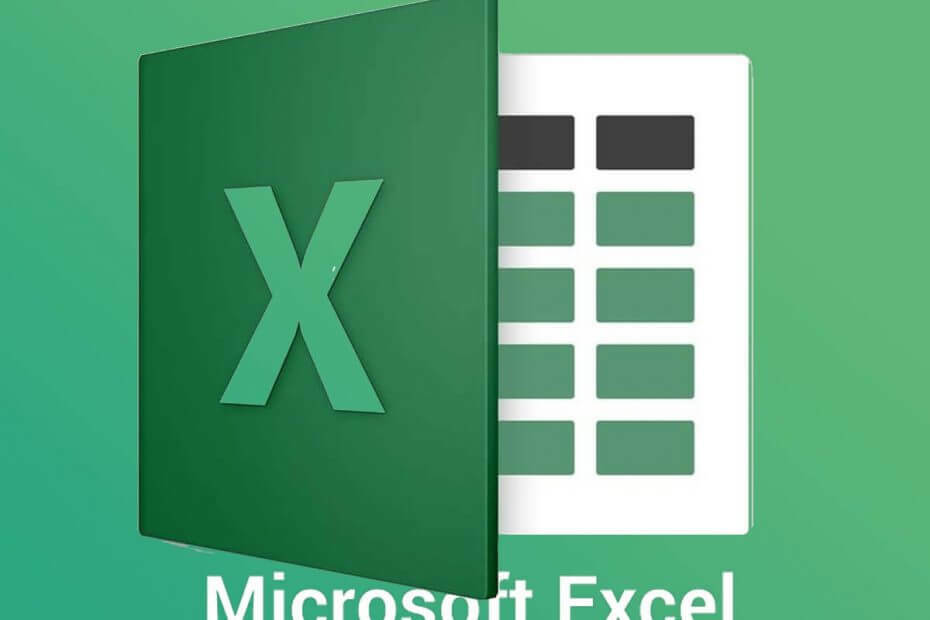
Šī programmatūra saglabās jūsu draiveru darbību un darbību, tādējādi pasargājot jūs no izplatītākajām datoru kļūdām un aparatūras kļūmēm. Pārbaudiet visus draiverus, veicot trīs vienkāršas darbības:
- Lejupielādējiet DriverFix (pārbaudīts lejupielādes fails).
- Klikšķis Sāciet skenēšanu atrast visus problemātiskos draiverus.
- Klikšķis Atjaunināt draiverus lai iegūtu jaunas versijas un izvairītos no sistēmas darbības traucējumiem.
- DriverFix ir lejupielādējis 0 lasītāji šomēnes.
Atverot vairākus failus programmā Excel, šie faili netiek atvērti atsevišķos logos. Tā vietā lietotāji var pārslēgties starp tiem, Windows 10 noklikšķinot uz to sīktēlu priekšskatījumiem uzdevumjosla.
Tomēr dažiem lietotājiem var būt nepieciešams atvērt divus MS Excel failus atsevišķos logos, lai viņi varētu apskatīt to saturu blakus. Šādi lietotāji var atvērt divus vai vairākus Excel failus vairākos logos.
Kā es varu atvērt divus Excel failus atsevišķos logos?
1. Atveriet programmu Excel vairākas reizes
- Varat vairākas reizes atvērt programmu Excel, lai darbvirsmā būtu pāris Excel logi. Lai to izdarītu, noklikšķiniet uz ikonas Excel, lai atvērtu programmatūru.
- Pēc tam vēlreiz noklikšķiniet uz Excel ikonas, lai otro reizi atvērtu programmatūru. Pēc tam darbvirsmā būs divi Excel logi.
- Noklikšķiniet uz Atjaunot uz leju pogas uz logiem.
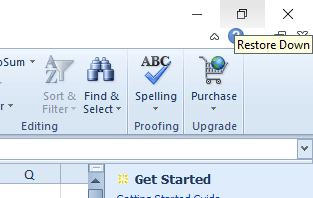
- Tad jūs varat vilkt vienu logu pa kreisi no darbvirsmas, lai aizpildītu kreiso pusi.
- Velciet otru logu darbvirsmas labajā pusē, lai aizpildītu darbvirsmas labo pusi, kā parādīts tieši zemāk.
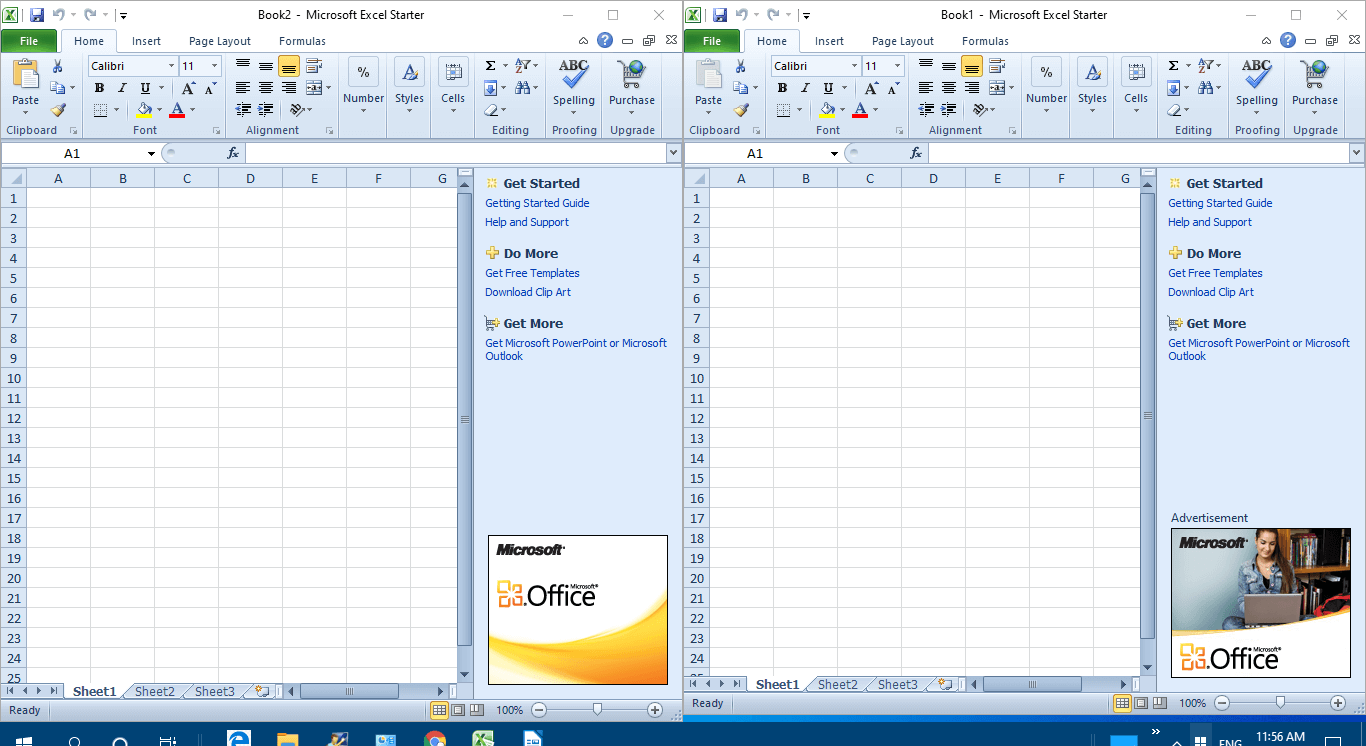
- Pēc tam noklikšķiniet Fails > Atvērt abos logos, lai tajos atvērtu izklājlapas.
2. Nospiediet Shift taustiņu
Varat arī atvērt vairākus Excel logus, nospiežot un turot Shift taustiņš. Vispirms atveriet Excel programmatūru. Pēc tam turiet nospiestu taustiņu Shift un noklikšķiniet uz Excel uzdevumjoslas ikonas. Tas atvērs vēl vienu logu lietojumprogrammai, kuru lietotāji var vilkt uz abām darbvirsmas pusēm, kā norādīts iepriekš.
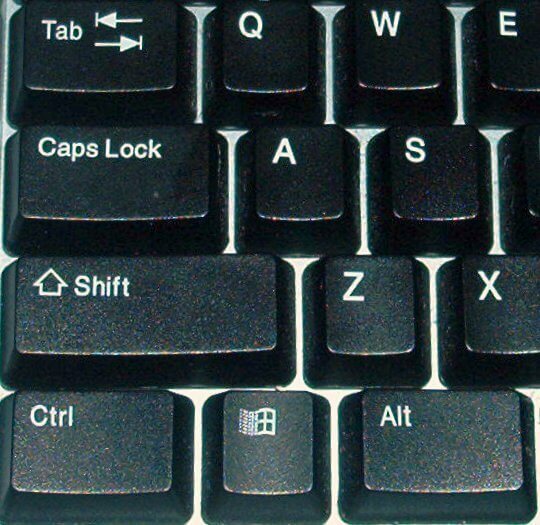
Shift taustiņš nedarbojas sistēmā Windows 10? Apskatiet šo ērto ceļvedi un novērsiet problēmu ar pāris vienkāršiem soļiem.
3. Atlasiet opciju Skats blakus
- Lietotāji, kas izmanto Excel 2019-2007 pilnās versijas, var izvēlēties a Skats blakus iespēja salīdzināt divas izklājlapas. Lai to izdarītu, palaidiet programmu Excel.
- Klikšķis Fails > Atvērt lai atvērtu pāris izklājlapas.
- Atlasiet cilni Skats.
- Atlasiet Skats blakus loga grupas opcija.
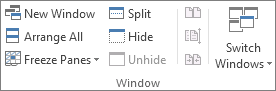
- Alternatīvi lietotāji var izvēlēties Jauns logs iespēja atvērt citu izklājlapu atsevišķā logā.
4. Pievienojiet Office cilni Excel
Lietotāji var arī atvērt izklājlapas atsevišķos logos ar Office cilnes Excel paplašinājumu. Tas ir Excel papildinājums 29 ASV dolāru vērtībā, kas programmai Excel pievieno izklājlapu cilnes, un lietotāji var izmēģināt viena mēneša bezmaksas izmēģinājumu Birojs cilne.
Pēc šī papildinājuma instalēšanas Excel iekļaus alternatīvas cilnes atsevišķām izklājlapām. Tad lietotāji var ar peles labo pogu noklikšķināt uz izklājlapas cilnes un atlasīt to Atvērt jaunā logā konteksta izvēlnes opcija.
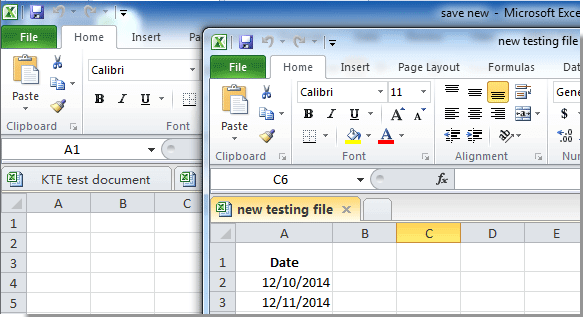
Tātad ir daži veidi, kā lietotāji var atvērt Excel izklājlapas atsevišķos logos. Pēc tam lietotāji var vilkt logus uz Windows darbvirsmas kreiso un labo pusi, lai skatītu abu izklājlapu saturu.
Tomēr ņemiet vērā, ka Windows XP un Vista neietver Windows Snap funkciju logu sakārtošanai darbvirsmas kreisajā un labajā pusē.
Ja jums ir vēl kādi jautājumi vai ieteikumi, nevilcinieties meklēt zemāk esošo komentāru sadaļu.
SAISTĪTIE RAKSTI, KAS PĀRBAUDĪT:
- Kā novērst bojātus Excel failus operētājsistēmā Windows 10
- Pēc Windows 10 Creators Update instalēšanas Excel faili netiks atvērti [Labot]
- Kā apturēt programmu Excel no skaitļu maiņas uz datumiem
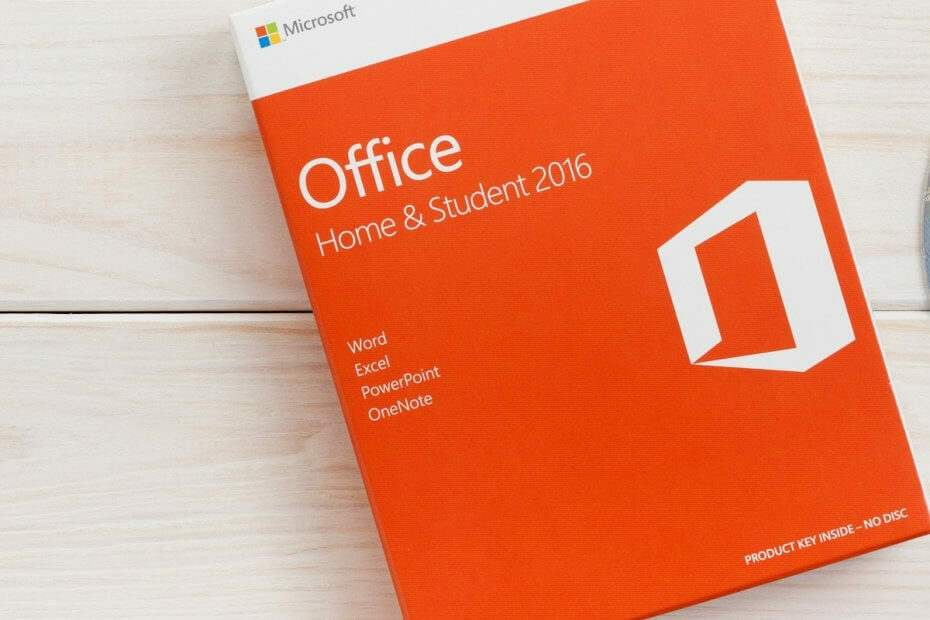
![Microsoft 365 Family operētājsistēmai Windows 10 un Mac [Pārskats]](/f/790adba9a9c3746bcfd856da2f0b9d96.jpg?width=300&height=460)
